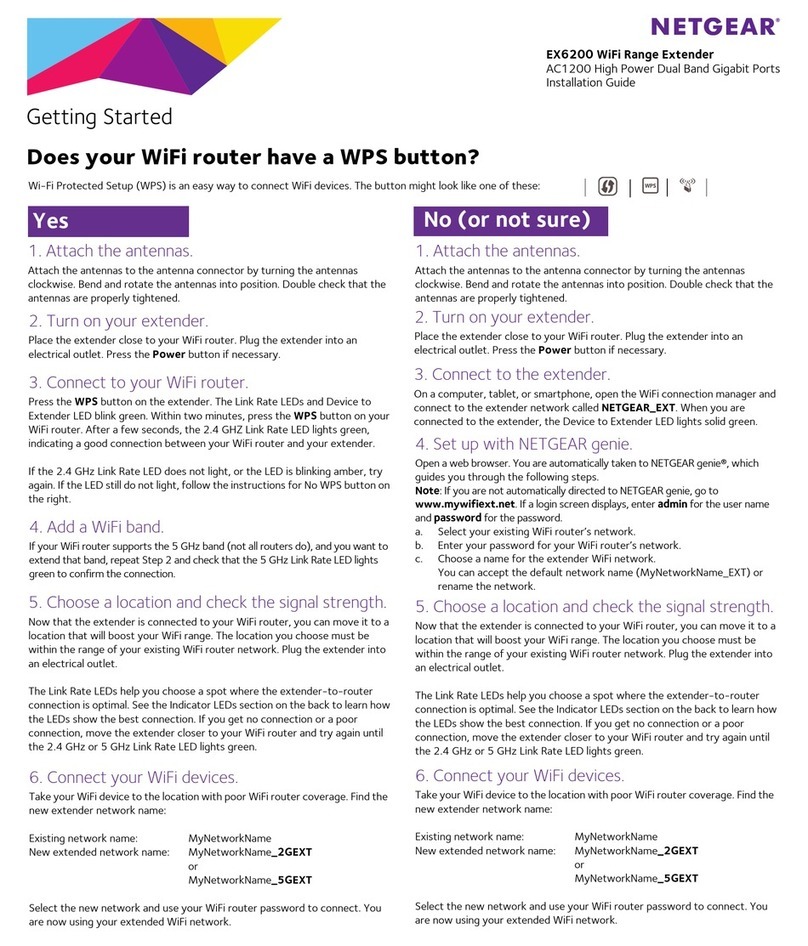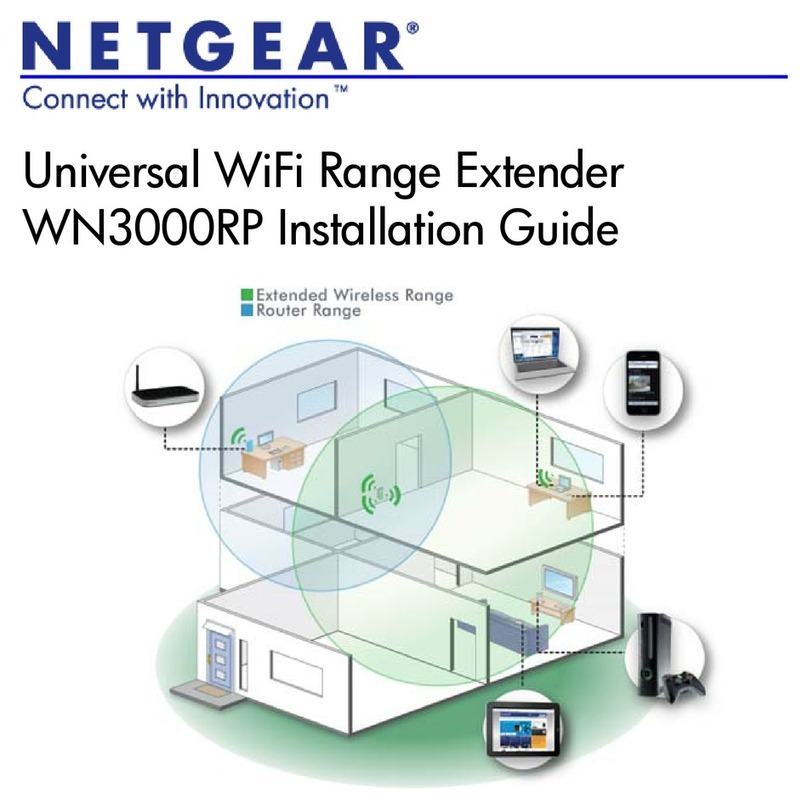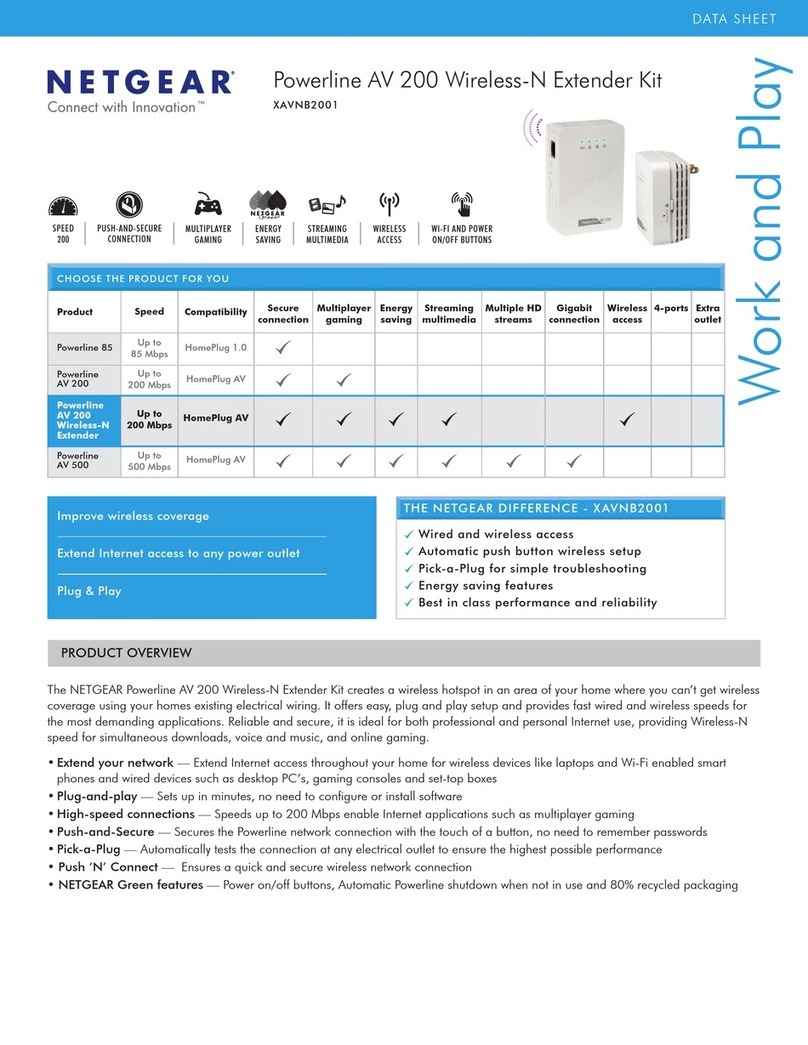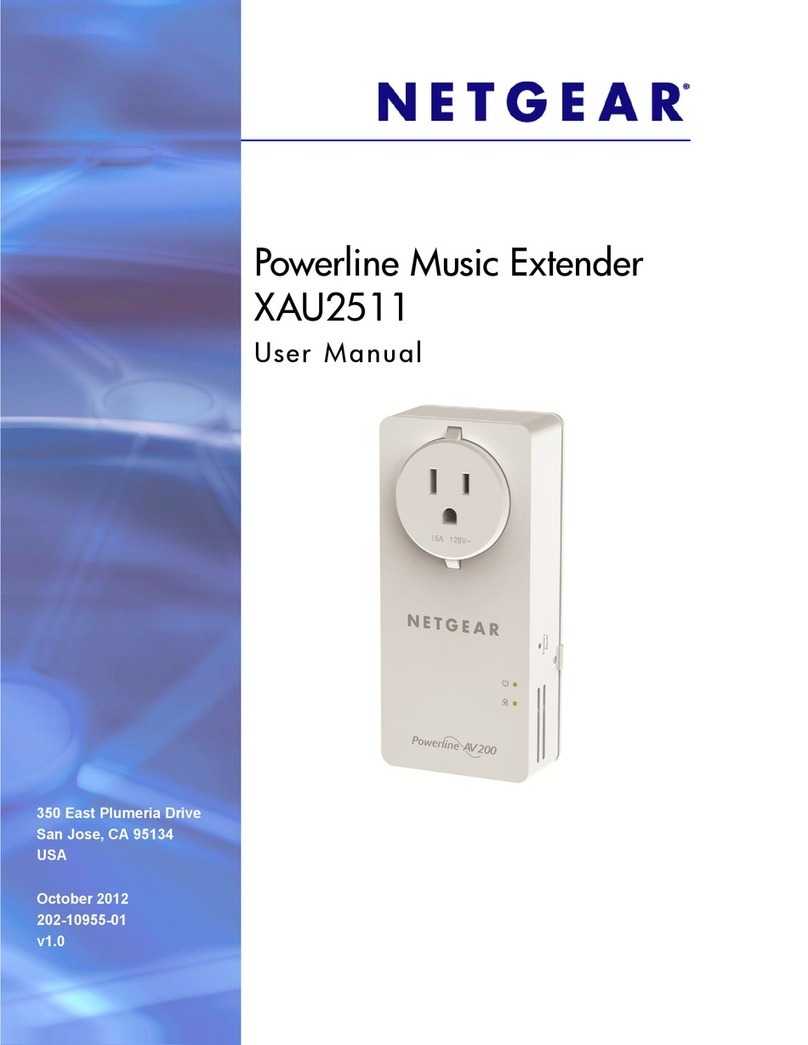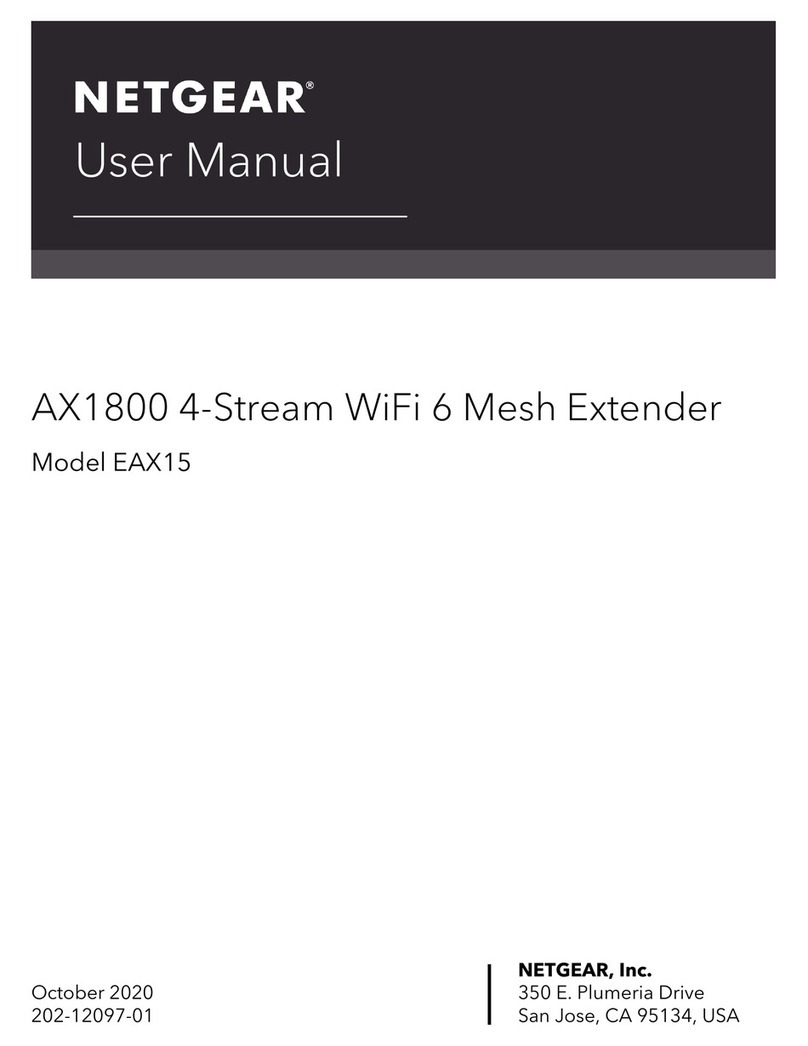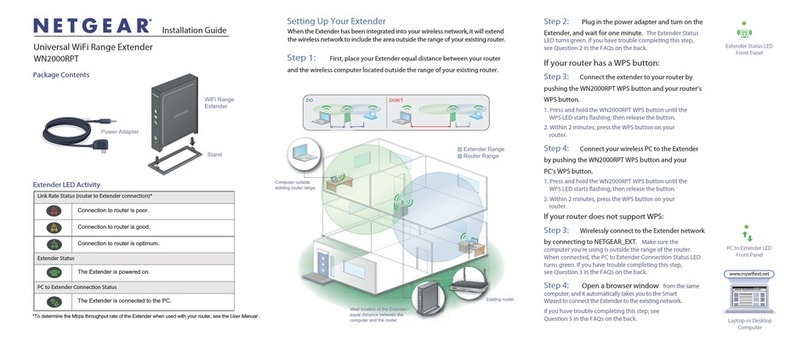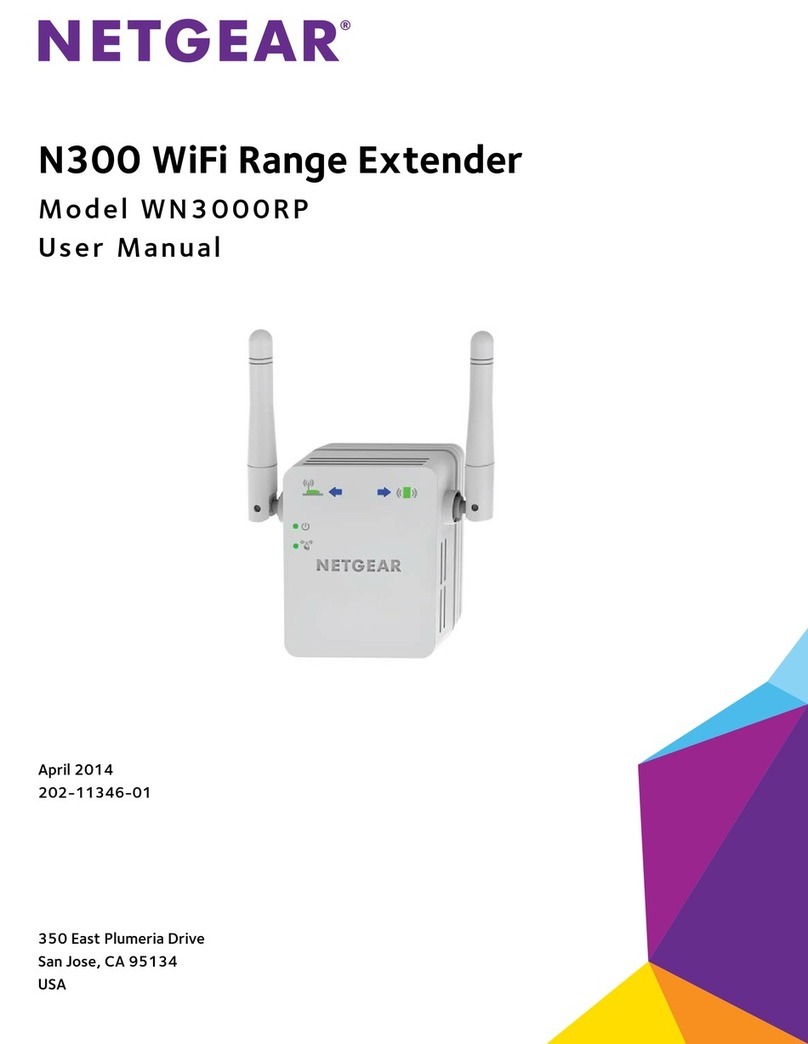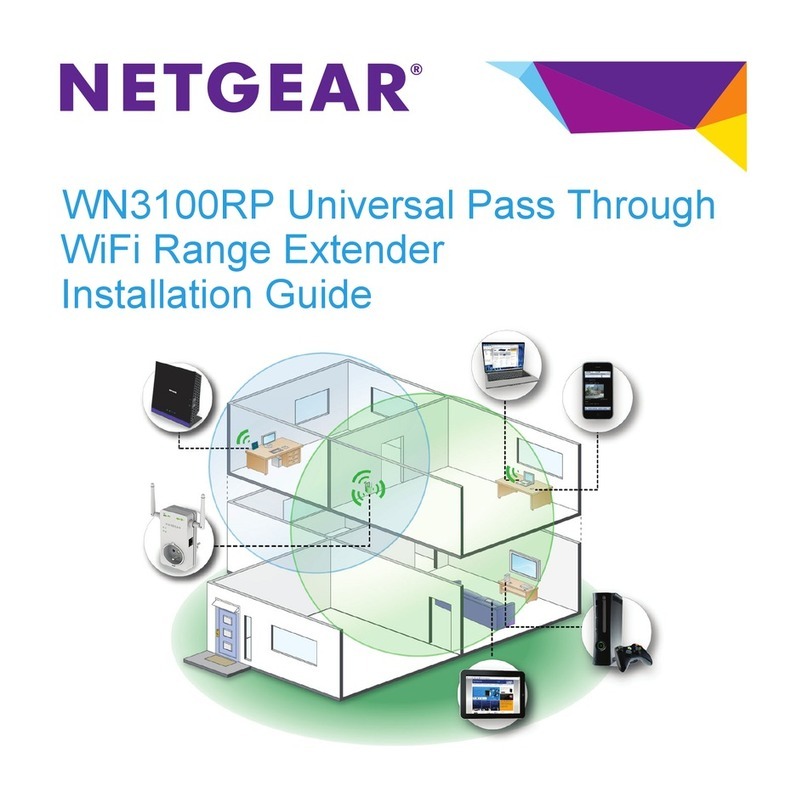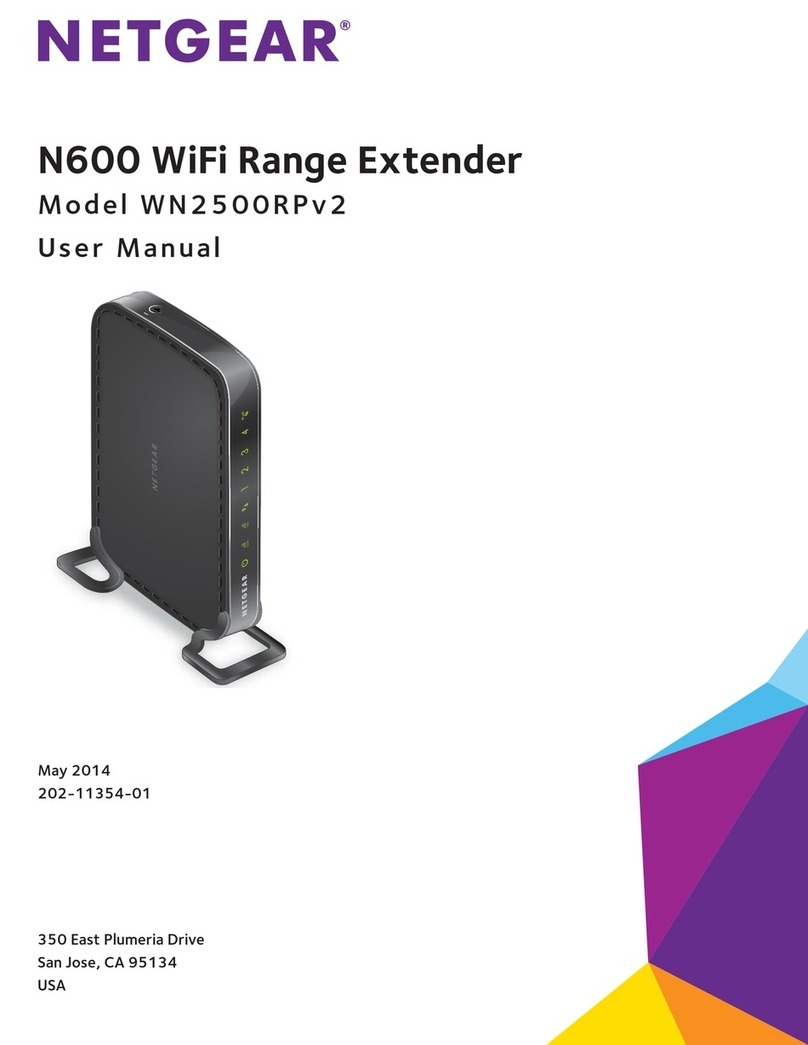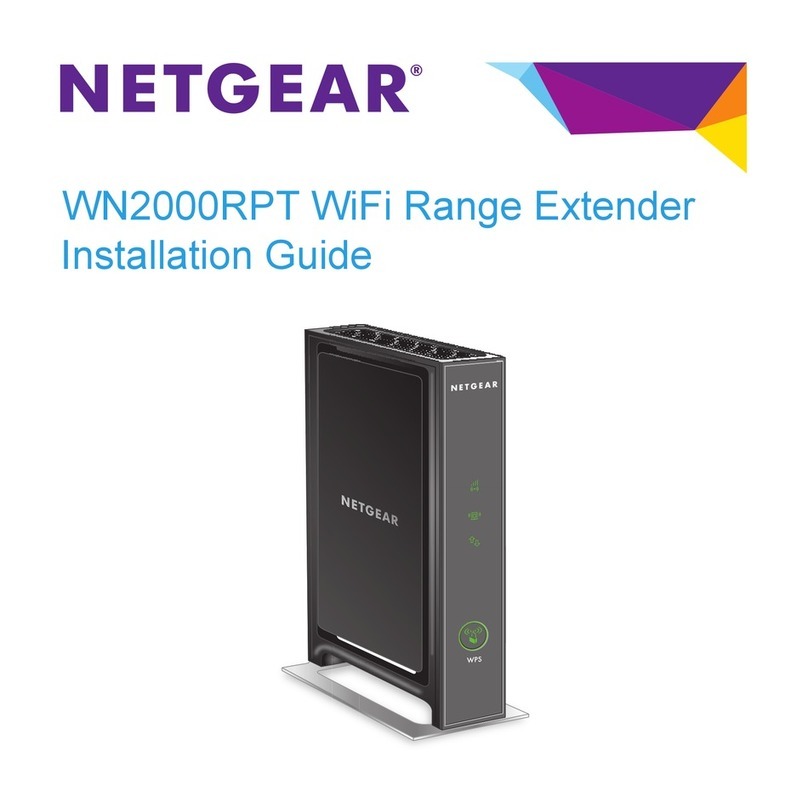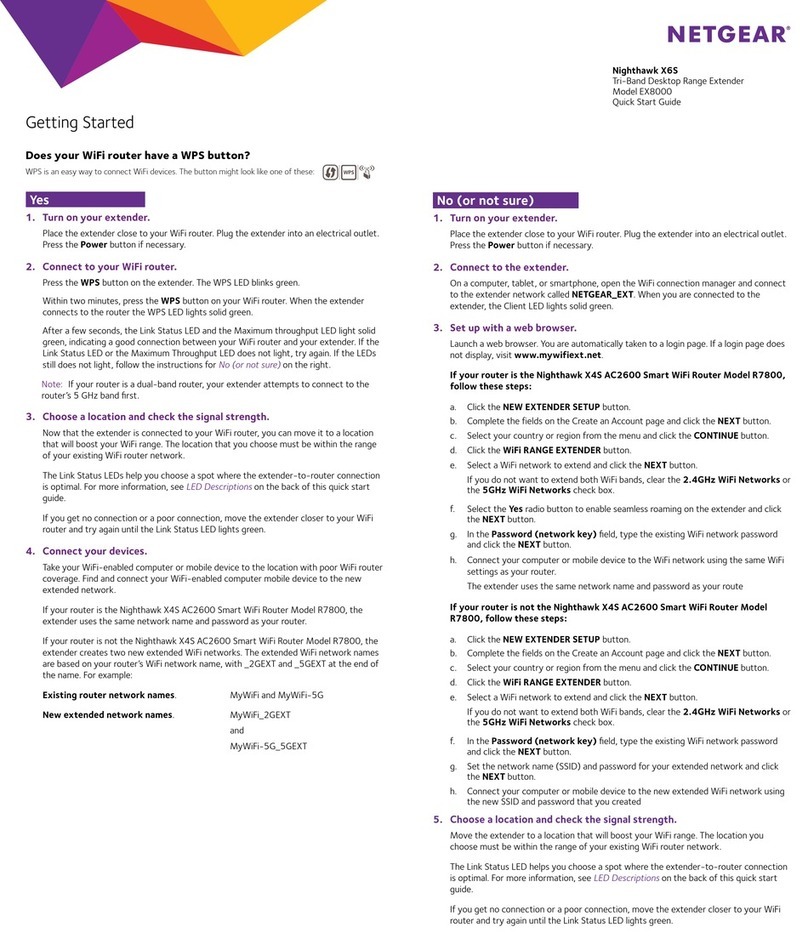November 2010
Den här symbolen anger att EU-direktiv 2002/96 för elektriskt och elektroniskt avfall
(WEEE-direktivet) efterlevs. Om produkten kasseras inom EU ska den omhändertas och
återanvändas i enlighet med nationella föreskrifter och tillämpning av WEEE-direktivet.
© 2010 NETGEAR, Inc. Med ensamrätt. NETGEAR och NETGEAR-logotypen är varumärken
som tillhör NETGEAR, Inc. i USA och/eller andra länder. Andra märkes- och produktnamn
är varumärken eller registrerade varumärken som tillhör respektive ägare. Informationen kan komma att
ändras utan föregående meddelande.
Vanliga frågor och svar
1. Hur vet jag att min Extender fungerar som den ska?
• Du får bästa prestanda när både statuslampan för länkhastighet och
statuslampan för anslutning mellan datorn och Extender lyser grönt.
•
Du får acceptabla prestanda om statuslampan för länkhastighet lyser gult och
statuslampan för anslutning mellan datorn och Extender lyser grönt.
2. Vad händer om jag inte kan placera min Extender halvvägs mellan routern
och datorn?
Om du måste placera din Extender någon annanstans ska du flytta den närmare
datorn. Så länge något av villkoren i Fråga 1 uppfylls så fungerar Extender som
förväntat.
3. Hur gör jag om jag inte kan ansluta min dator till Extender?
Flytta Extender till en ny plats som ligger halvvägs mellan routern och den nuvarande
platsen som Extender placerats på. Om du har provat flera platser och datorn
fortfarande inte kan ansluta till Extender så flyttar du Extender närmare datorn.
4. Hur gör jag om jag inte kan ansluta eller upprätthålla en bra anslutning
mellan Extender och min router? Hur gör jag för att få statuslampan för
länkhastighet att lysa grönt istället för rött eller gult?
Under installationen får du hjälp av Smart Wizard-guiden med att ansluta
Extender till routern. Om länkhastigheten är röd eller om du inte kan ansluta
Extender till en router i Smart Wizard-guiden ska du antingen flytta Extender
närmare routern eller till en annan plats där sikten är bättre. När du flyttar
Extender ska du kontrollera de båda statuslamporna på framsidan. De visar
länkhastighet och anslutning mellan datorn och Extender. Gör det tills du hittar
en plats där något av villkoren i Fråga 1 uppfylls.
Därefter öppnar du en webbläsare och går till http://www.mywifiext.net för att
fortsätta installationen.
5. Jag anslöt till NETGEAR_EXT och öppnade webbläsaren. Varför visas inte
Smart Wizard-guiden?
Först ska du kontrollera att datorn är inställd på att använda DHCP (de flesta
är det). Därefter kontrollerar du att statuslampan för anslutning mellan datorn
och Extender lyser grönt och att du har en giltig IP-adress. Starta till sist
webbläsaren igen och ange adressen www.mywifiext.net.
6. Jag får en upprepad fråga av Smart Wizard-guiden om min lösenordsfras
trots att jag är säker på att jag anger rätt lösenordsfras: vad ska jag göra?
Det troliga är att Extender är placerad precis på gränsen av det område som täcks
av routern. Du löser det här problemet genom att följa instruktionerna i Fråga 4.
Om du använder WEP-säkerhet ska du dessutom se till att du skriver in nyckeln
för trådlös säkerhet i rätt fält.
7. Fungerar Extender om jag ansluter den till routern med en Ethernet-kabel?
Nej. Extender är utformad att ansluta trådlöst till routern.
8. När bör jag ansluta trådlöst till Extender och när bör jag ansluta direkt till
hemnätverket?
Datatrafik som skickas genom Extender-nätverket är långsammare än trafik som
skickas direkt från nätverket. Därför rekommenderar NETGEAR att du endast
ansluter via Extender-nätverket när datorn befinner sig i en ”död zon”, d.v.s. ett
område där anslutningen är mycket dålig eller obefintlig.
9. Hur återställer jag Extender till fabriksinställningarna?
Tryck ett gem i återställningshålet på enhetens baksida och håll knappen intryckt
tills statuslampan för Extender-status blinkar gult.
10. Var kan jag hitta mer information om hur man använder Extender?
I användarhandboken hittar du mer ingående information om Extender.
Namn på trådlösa nätverk och lösenordsfraser
Ange information om ditt trådlösa nätverk här:
Routernätverkets namn (SSID) ______________________________________
Lösenordsfras för routersäkerhet ___________________________________
Extender-nätverkets namn (SSID) ___________________________________
Lösenordsfras för Extender-säkerhet ________________________________
Gör på följande sätt när du vill utöka ditt trådlösa nätverk eller din Extender med
trådlösa datorer och annan utrustning:
1. Öppna programvaran som hanterar trådlösa anslutningar på den enhet (iPhone,
bärbar dator, spelenhet) du vill ansluta till modemet/routern eller Extender.
2. Programvaran söker efter trådlösa nätverk i ditt område. Leta efter ditt nätverk eller
din Extender. Om båda visas väljer du ditt nätverk, i annat fall väljer du Extender.
3. Om du har konfigurerat säkerhetsinställningar kommer du att uppmanas att ange
en lösenordsfras eller nätverksnyckel. Ange den lösenordsfras du har valt och
klicka på Connect (anslut).
Om den trådlösa enheten har funktioner för WPS (WiFi Protected Setup) kan det
hända att du blir uppmanad att trycka på en WPS-knapp på Extender istället för att
ange en lösenordsfras. NETGEAR kallar den här metoden för Push 'N' Connect.
Gör sedan följande:
1. Tryck på WPS-knappen på Extender.
2. Slutför WPS-processen inom 2 minuter genom att följa instruktionerna för
programvaran för trådlösa funktioner på den trådlösa enheten.
Därefter är enheten ansluten till Extender. Lägg till andra trådlösa enheter genom
att upprepa den här proceduren.
När du har installerat enheten går du till adressen
http://www.NETGEAR.com/register
.
Du måste vara registrerad innan du kan använda vår telefonsupporttjänst. Gå till
http://kbserver.netgear.com
om du vill ha produktuppdateringar, dokumentation
eller support. Om du vill se hela deklarationen om överensstämmelse kan du gå till
webbplatsen för NETGEARs EU-deklaration om överensstämmelse på följande adress:
http://kb.netgear.com/app/answers/detail/a_id/11621/